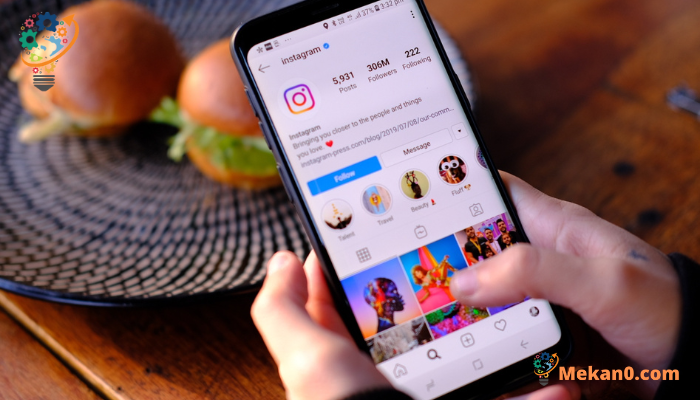ວິທີການປິດສຽງໃນ Instagram - ຄູ່ມືຄົບຖ້ວນສົມບູນ: Instagram ສາມາດລົບກວນດ້ວຍການແຈ້ງເຕືອນຫຼາຍຢ່າງກ່ຽວກັບການມັກ, ຂໍ້ຄວາມໂດຍກົງ, ຄໍາຄິດເຫັນ, ແລະແມ້ກະທັ້ງຄົນທີ່ທ່ານຕິດຕາມອັບໂຫລດເລື່ອງ. ບໍ່ວ່າທ່ານຕ້ອງການປິດສຽງການແຈ້ງເຕືອນທີ່ບໍ່ສຳຄັນທັງໝົດ ຫຼືມັກປິດສຽງບາງໂປຣໄຟລ໌, Instagram ໃຫ້ທາງເລືອກແກ່ເຈົ້າ. ພວກເຮົາຈະຜ່ານການຕັ້ງຄ່າຕ່າງໆເພື່ອປິດການແຈ້ງເຕືອນ ແລະ/ຫຼືປິດສຽງໂປຣໄຟລ໌ໃນ Instagram.
ປິດສຽງການແຈ້ງເຕືອນ Instagram ທັງໝົດໃນ iPhone
ທ່ານສາມາດປິດສຽງທຸກປະເພດຂອງການແຈ້ງການ Instagram ຈາກ app ການຕັ້ງຄ່າ iOS ລວມທັງການມັກ, ຂໍ້ຄວາມ, ແລະອື່ນໆ.
1. ເພື່ອປິດສຽງ, ເປີດແອັບ "ການຕັ້ງຄ່າ" ໃນ iPhone ຂອງທ່ານແລະຫຼັງຈາກນັ້ນເລືອກເອົາທາງເລືອກ "ແຈ້ງການ" .
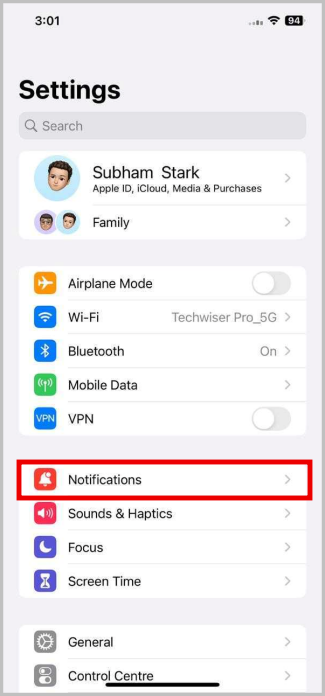
2. ໃນປັດຈຸບັນເລື່ອນລົງໄປຫາທາງເລືອກ Instagram ແລະເລືອກມັນເພື່ອປັບແຕ່ງການແຈ້ງເຕືອນ Instagram.
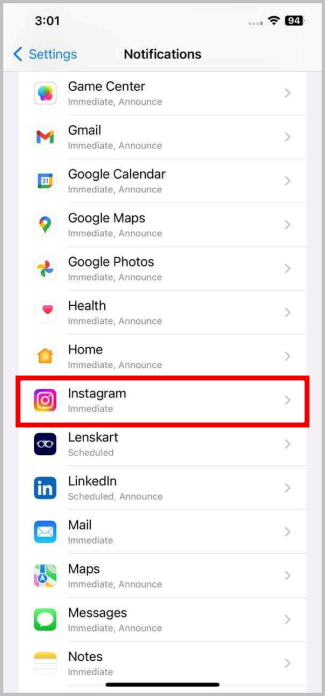
3. ເພື່ອບລັອກການແຈ້ງເຕືອນທັງໝົດຈາກ Instagram ຢ່າງສົມບູນ, ພຽງແຕ່ປິດການປິດສະຫຼັບຂ້າງ ອະນຸຍາດການແຈ້ງເຕືອນ .
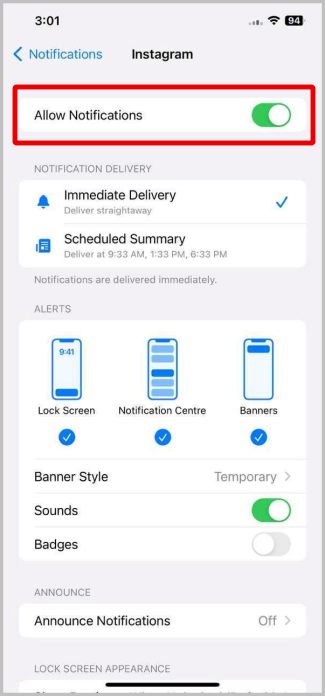
4. ແທນທີ່ຈະປິດການແຈ້ງເຕືອນຢ່າງສິ້ນເຊີງ, ຖ້າຫາກວ່າທ່ານຕ້ອງການພຽງແຕ່ປິດການແຈ້ງການ, ທ່ານພຽງແຕ່ສາມາດປິດການປິດການສະຫຼັບຕໍ່ກັບທາງເລືອກ. ສຽງ .
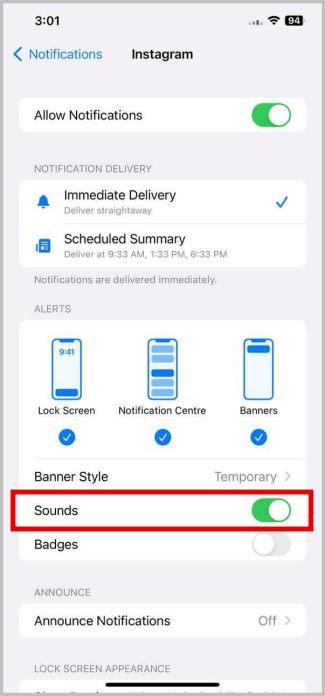
5. ຫຼັງຈາກນັ້ນ, ພາຍໃຕ້ພາກສ່ວນການແຈ້ງເຕືອນ, ທ່ານສາມາດປັບແຕ່ງຫນ້າຈໍທີ່ທ່ານຕ້ອງການໃຫ້ການແຈ້ງເຕືອນເຫຼົ່ານີ້ປາກົດຢູ່ໃນ. ມີສາມທາງເລືອກ - ຫນ້າຈໍລັອກ, ສູນການແຈ້ງເຕືອນ, ແລະປ້າຍໂຄສະນາ.
ນັ້ນແມ່ນ, ດຽວນີ້ການແຈ້ງເຕືອນ Instagram ທັງໝົດແມ່ນຖືກປິດສຽງ. ອີກທາງເລືອກ, ຖ້າທ່ານກໍາລັງຊອກຫາວິທີ ແກ້ໄຂການແຈ້ງເຕືອນ Instagram ບໍ່ເຮັດວຽກ , ເບິ່ງບົດຄວາມນີ້.
ປິດສຽງການແຈ້ງເຕືອນ Instagram ທັງໝົດໃນ Android
Android ເຮັດໃຫ້ທ່ານຄວບຄຸມຫຼາຍກວ່າການປິດການແຈ້ງເຕືອນ. ແທນທີ່ຈະປິດສຽງການແຈ້ງເຕືອນທັງຫມົດ, ທ່ານສາມາດປິດສຽງການແຈ້ງການປະເພດສະເພາະເຊັ່ນການມັກ, ຂໍ້ຄວາມ, ຄໍາຮ້ອງສະຫມັກຫມູ່ເພື່ອນ, ແລະອື່ນໆ.
1. ເປີດແອັບ ການຕັ້ງຄ່າ , ແລະເລືອກທາງເລືອກ ການແຈ້ງເຕືອນ ຫຼັງຈາກນັ້ນເລືອກ ການຕັ້ງຄ່າແອັບພລິເຄຊັນ.
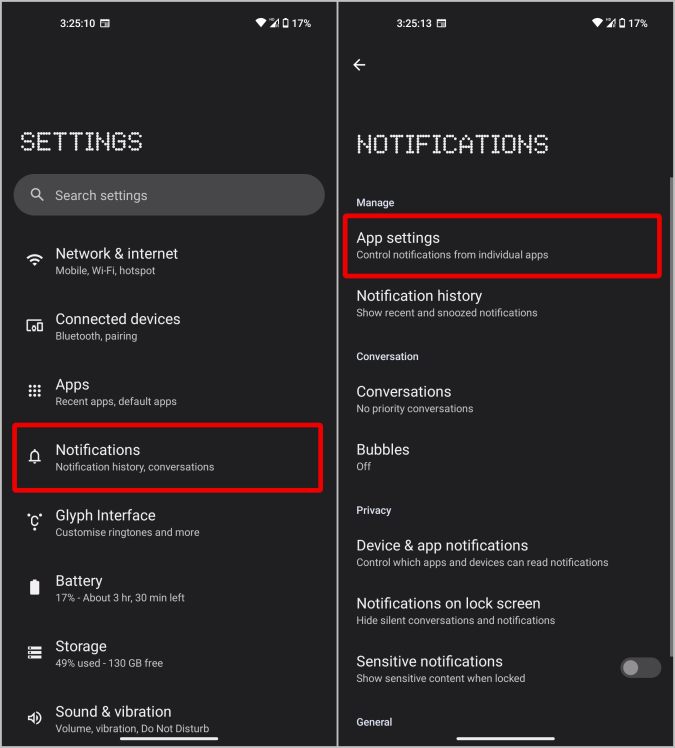
2. ໃນປັດຈຸບັນເລື່ອນລົງແລະເປີດທາງເລືອກ Instagram .
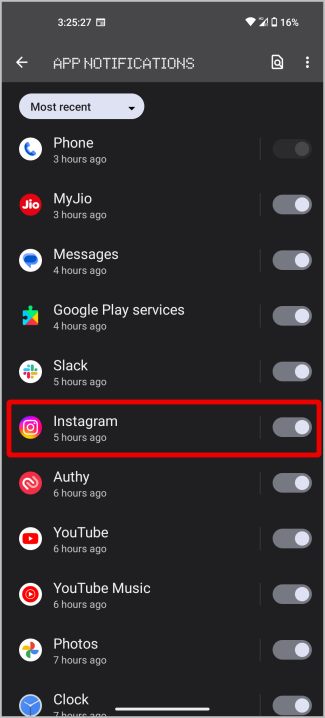
3. ເພື່ອບລັອກການແຈ້ງເຕືອນທັງໝົດຈາກ Instagram, ພຽງແຕ່ປິດປຸ່ມສະຫຼັບຂ້າງ ການແຈ້ງເຕືອນ Instagram ທັງໝົດ .
4. ນອກນັ້ນທ່ານຍັງສາມາດເລື່ອນລົງແລະປິດການສະຫຼັບຕໍ່ໄປກັບບາງປະເພດເພື່ອປິດສຽງຂອງແຕ່ລະປະເພດການແຈ້ງເຕືອນ.
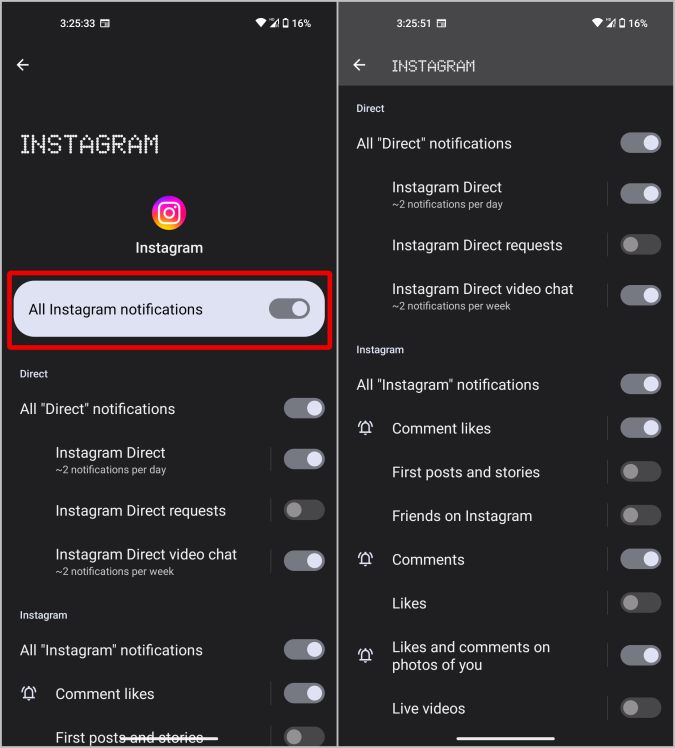
5. ໃນກໍລະນີທີ່ທ່ານພຽງແຕ່ຕ້ອງການທີ່ຈະປິດສຽງແທນທີ່ຈະປິດມັນຢ່າງສົມບູນ, ເປີດປະເພດທີ່ທ່ານຕ້ອງການປິດສຽງແລະຫຼັງຈາກນັ້ນເລືອກເອົາທາງເລືອກ. ງຽບ . ທ່ານຈະຕ້ອງປິດສຽງແຕ່ລະປະເພດແຍກຕ່າງຫາກ. ບໍ່ມີທາງເລືອກທີ່ຈະປິດສຽງການແຈ້ງເຕືອນ Instagram ທັງໝົດດ້ວຍການປິດເປີດອັນດຽວ.
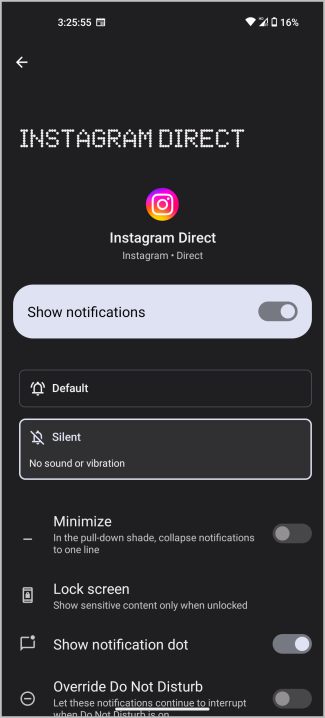
ປິດສຽງການແຈ້ງເຕືອນທີ່ເລືອກຢູ່ Instagram
ໃນ Android, ທ່ານສາມາດນໍາໃຊ້ການຕັ້ງຄ່າລະບົບເພື່ອປິດການແຈ້ງເຕືອນບາງຢ່າງຈາກທຸກແອັບຯ. Instagram ອະນຸຍາດໃຫ້ທ່ານປິດການແຈ້ງເຕືອນສະເພາະເຊັ່ນດຽວກັນ. ເມື່ອທ່ານປ່ຽນການຕັ້ງຄ່າເຫຼົ່ານີ້ໃນ Instagram, ພວກມັນຈະຖືກ ນຳ ໃຊ້ກັບບັນຊີຂອງທ່ານແລະທ່ານຈະບໍ່ໄດ້ຮັບການແຈ້ງເຕືອນດັ່ງກ່າວໃນອຸປະກອນໃດໆທີ່ທ່ານເຂົ້າສູ່ລະບົບ Instagram. ມັນຍັງເຮັດວຽກຢູ່ໃນທັງ Android ແລະ iOS.
1. ເປີດແອັບ Instagram ແລະແຕະ ໄອຄອນໂປຣໄຟລ ຢູ່ໃນມຸມຂວາລຸ່ມ.
2. ຈາກນັ້ນກົດ ເມນູແຮມເບີເກີ ໃນແຈຂວາເທິງ.
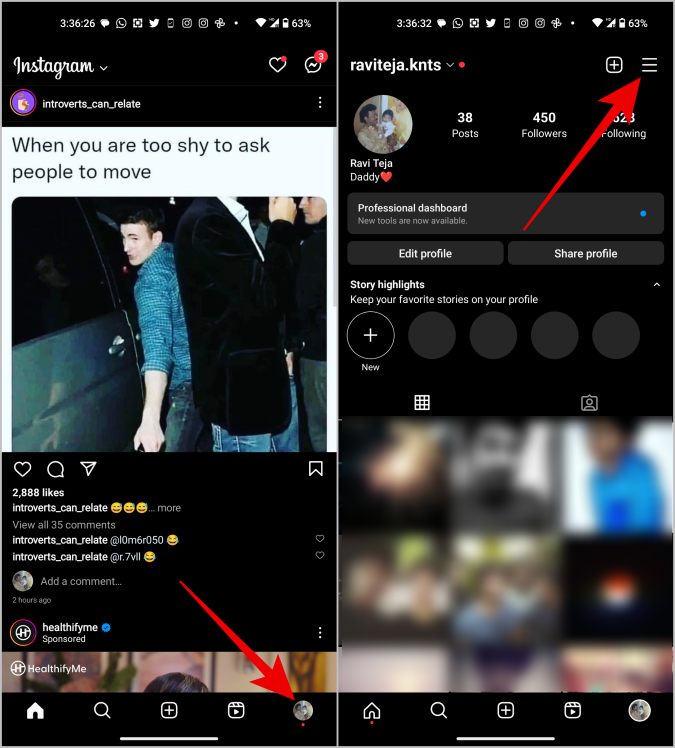
3. ໃນເມນູປັອບອັບ, ເລືອກຕົວເລືອກ ການຕັ້ງຄ່າ .
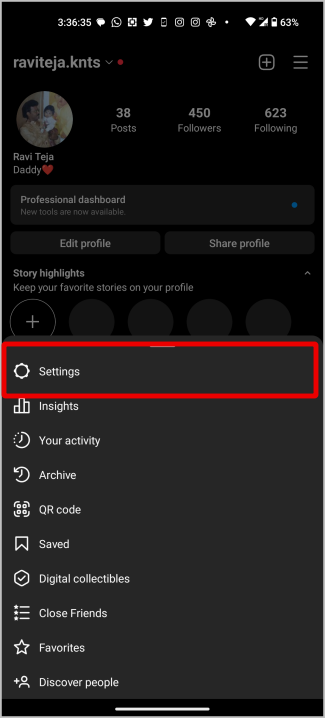
4. ໃນການຕັ້ງຄ່າ, ເລືອກຕົວເລືອກ ການແຈ້ງເຕືອນ . ໃນທີ່ນີ້ທ່ານຄວນຊອກຫາຫຼາຍປະເພດຂອງການແຈ້ງເຕືອນ Instagram ເຊັ່ນ: ຂໍ້ຄວາມ, ຂໍ້ຄວາມ, ໂທ, ແລະອື່ນໆ.
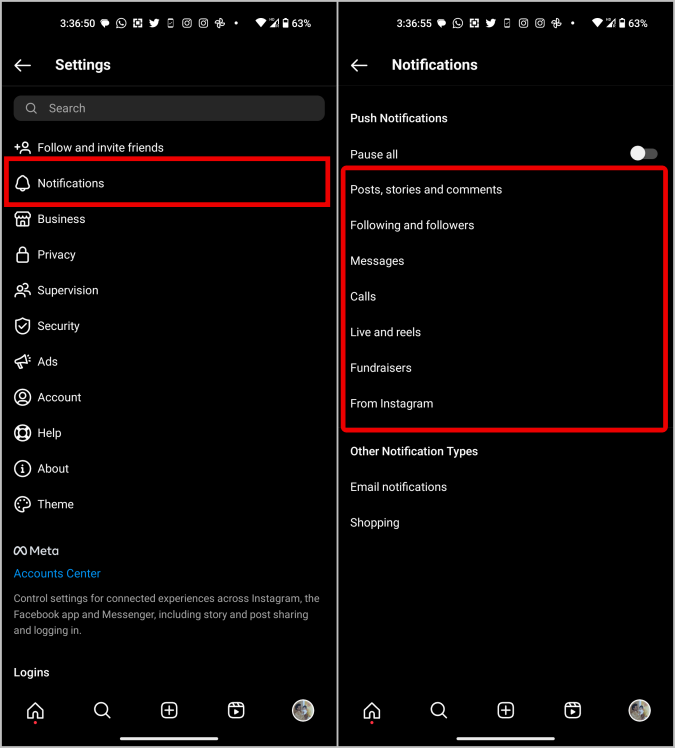
5. ເປີດປະເພດທີ່ທ່ານຕ້ອງການສະກັດການແຈ້ງເຕືອນແລະເລືອກທາງເລືອກ "ປິດ" .
6. ແທນທີ່ຈະປິດການແຈ້ງເຕືອນຢ່າງສິ້ນເຊີງ, ທ່ານສາມາດເລືອກທີ່ຈະໄດ້ຮັບພຽງແຕ່ການຮັບແຈ້ງການຈາກຄົນທີ່ທ່ານຕິດຕາມ, ແລະອື່ນໆ.
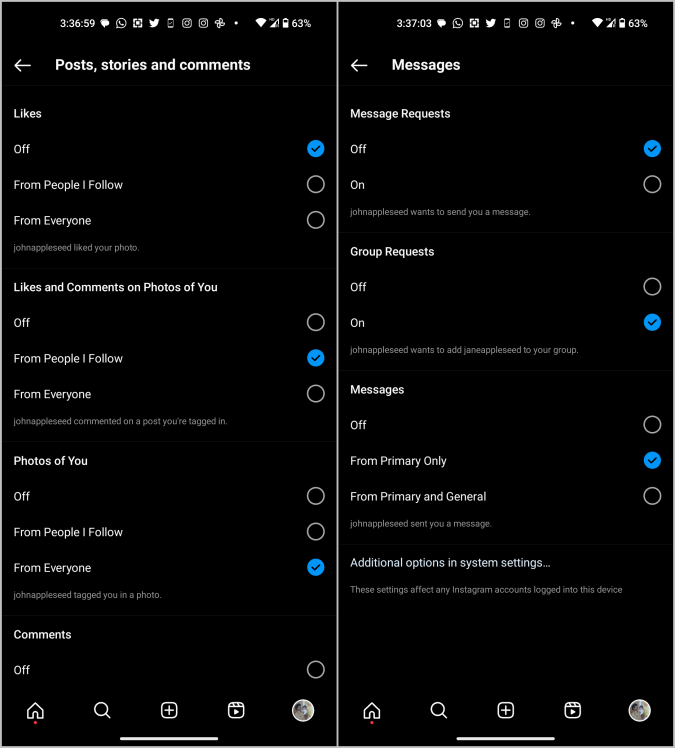
ປິດສຽງໂພສ ແລະເລື່ອງລາວຈາກຄົນໃນ Instagram
ຖ້າທ່ານບໍ່ຕ້ອງການເຫັນຂໍ້ຄວາມຫຼືເລື່ອງທີ່ແນະນໍາໂດຍຜູ້ໃດຜູ້ຫນຶ່ງຢູ່ໃນຫນ້າເວັບທໍາອິດຂອງທ່ານ, ແທນທີ່ຈະ unfollow ຫຼືບລັອກພວກເຂົາ, ທ່ານພຽງແຕ່ສາມາດລະເລີຍພວກມັນ. ພວກເຂົາຈະບໍ່ໄດ້ຮັບການແຈ້ງເຕືອນເມື່ອທ່ານປິດສຽງພວກມັນເພື່ອບໍ່ໃຫ້ພວກເຂົາຮູ້ ແລະທ່ານຈະບໍ່ເຫັນໂພສໃດໆຂອງເຂົາເຈົ້າຢູ່ໃນໜ້າຫຼັກຂອງເຈົ້າ ເຖິງແມ່ນວ່າທ່ານຈະຕິດຕາມພວກມັນກໍຕາມ.
1. ໃນແອັບ Instagram, ຊອກຫາ ແລະເປີດບັນຊີທີ່ທ່ານຕ້ອງການປິດສຽງ.
2. ໃນຫນ້າບັນຊີຂອງເຂົາເຈົ້າ, ແຕະທີ່ທາງເລືອກ ຕໍ່ໄປ . ຫຼັງຈາກນັ້ນ, ໃນເມນູບໍ່ເຖິງ, ເລືອກເອົາທາງເລືອກ ປິດສຽງ .
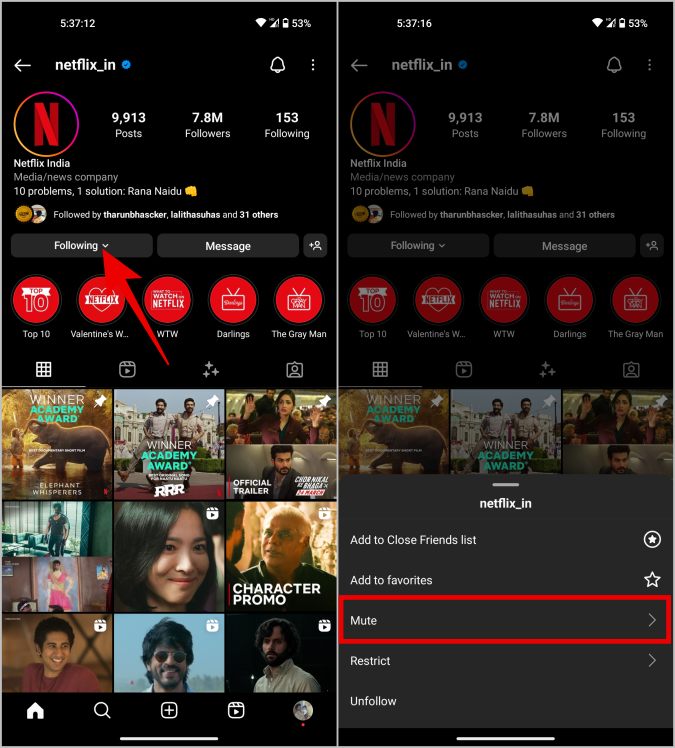
3. ໃນປັດຈຸບັນ ລຸກຂື້ນ ເປີດໃຊ້ປຸ່ມສະຫຼັບຂ້າງ ສິ່ງພິມ ແລະເລື່ອງຕ່າງໆ. ຂໍ້ຄວາມທີ່ປິດສຽງຈະປິດສຽງຮູບພາບ, ວິດີໂອ, ແລະ reels ໃນ Instagram.
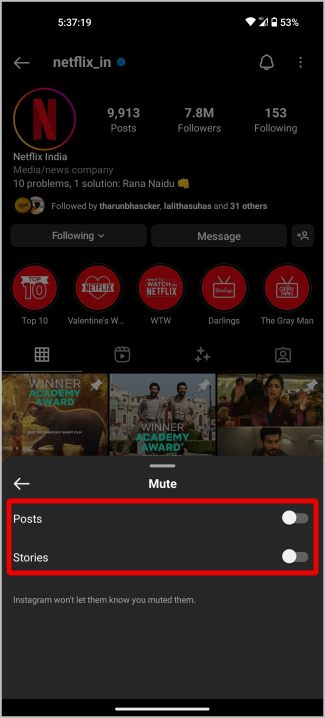
ປິດສຽງການໂທ ແລະຂໍ້ຄວາມຈາກບາງຄົນໃນ Instagram
ຖ້າມີຄົນ spamming DM ຂອງທ່ານແລະທ່ານຕ້ອງການປິດສຽງການສົນທະນານັ້ນ:
1. ເປີດແອັບ Instagram ແລະແຕະໃສ່ໄອຄອນ ຂໍ້ຄວາມ ໃນແຈຂວາເທິງ.
2. ຕອນນີ້ກົດຄ້າງໄວ້ເທິງບັນຊີທີ່ທ່ານຕ້ອງການປິດສຽງ.
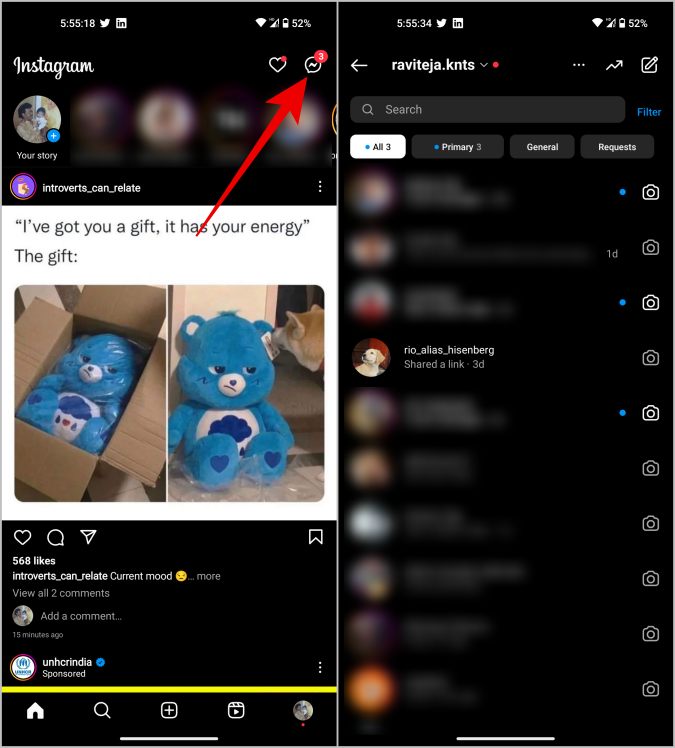
3. ໃນເມນູປັອບອັບ, ແຕະໃສ່ຕົວເລືອກ ປິດສຽງຂໍ້ຄວາມ ຈາກນັ້ນເລືອກໄລຍະເວລາເພື່ອປິດສຽງຊົ່ວຄາວ. ນອກນັ້ນທ່ານຍັງສາມາດກໍານົດ ຈົນກ່ວາຂ້ອຍປ່ຽນມັນ ເພື່ອປິດສຽງຈົນກວ່າທ່ານຈະປິດມັນດ້ວຍຕົນເອງ.
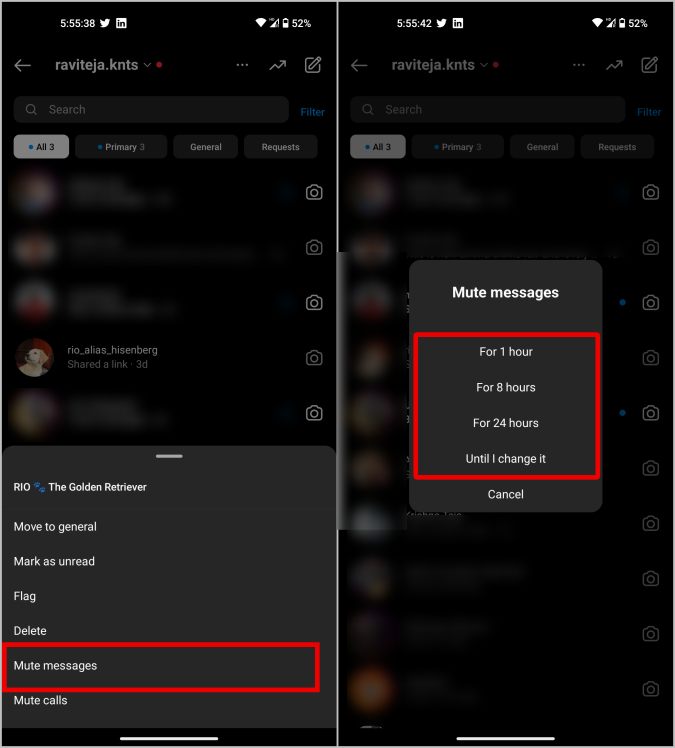
4. ໃນເມນູປັອບອັບ, ແຕະຕົວເລືອກ ປິດສຽງການໂທ ຈາກນັ້ນເລືອກໄລຍະເວລາທີ່ຈະປິດການໂທ. ຄ້າຍຄືກັນກັບ Messages, ທ່ານຍັງສາມາດເລືອກໄດ້ ຈົນກ່ວາຂ້ອຍປ່ຽນມັນ ເພື່ອປິດສຽງມັນຈົນກວ່າທ່ານຈະປິດມັນດ້ວຍຕົນເອງ.
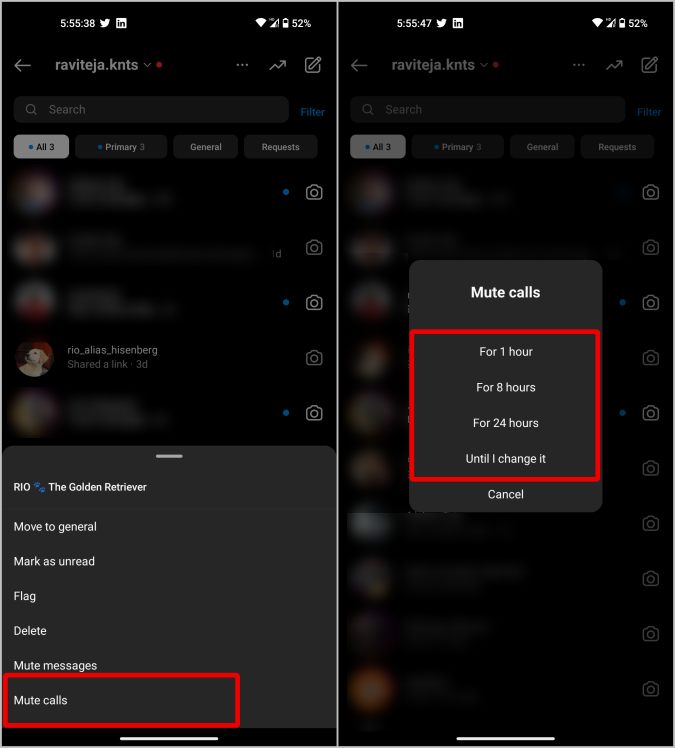
ປິດສຽງໃນ Instagram
ບໍ່ວ່າທ່ານຕ້ອງການທີ່ຈະຢຸດເຊົາການໄດ້ຮັບການແຈ້ງເຕືອນລົບກວນຫຼືເອົາຄໍາແນະນໍາທີ່ບໍ່ຕ້ອງການ, ຄຸນນະສົມບັດປິດສຽງຂອງ Instagram ທ່ານໄດ້ກວມເອົາ. ດ້ວຍພວກມັນ, ທ່ານສາມາດປິດສຽງການແຈ້ງເຕືອນໃນປະເພດຕ່າງໆເຊັ່ນ: ເລື່ອງ, ຂໍ້ຄວາມ, ແລະອື່ນໆ. ທ່ານຍັງສາມາດປິດສຽງຄົນໄດ້ໃນກໍລະນີທີ່ທ່ານບໍ່ຕ້ອງການກວດເບິ່ງຂໍ້ຄວາມແລະເລື່ອງຂອງເຂົາເຈົ້າ. ມັນຍັງງ່າຍທີ່ຈະຍົກເລີກ ປິດສຽງຄົນໃນ Instagram .